Cómo descargar WhatsApp en Android

La solución más rápida e inmediata para descargar WhatsApp en Android es el que planea actuar a través del Play Store. Luego presione el ícono de la tienda en la pantalla de inicio (el que tiene el símbolo de un triángulo colorido), presione en la barra de búsqueda ubicada en la parte superior, escriba "WhatsApp"Y luego seleccione el primero entre los resultados de búsqueda (WhatsApp Messenger).
Si quieres acelerar la ejecución del trámite que acabo de indicar, puedes pulsar aquí desde tu smartphone, para poder conectarte directamente a la sección de la Play Store dedicada a WhatsApp. En la nueva pantalla que ves, luego presiona el botón Instalar y espere a que comience el procedimiento de descarga e instalación de WhatsApp y luego se complete.
Cuando se complete la instalación, toque el botón Abri de Play Store o presionaicono de whatsapp que encuentra en la lista de aplicaciones disponibles en su teléfono inteligente, para iniciar la aplicación inmediatamente.
En este punto, debes realizar el procedimiento de activación de una cuenta gratuita para WhatsApp, siguiendo el asistente que se te muestra. Las operaciones que debe realizar son muy simples y simplemente requerirán que use su número de teléfono para confirmar la activación.
Primero, presione el botón Aceptar y continuar, ingresa el tuyo numero di telefono (asegúrese de que se indique el prefijo internacional 39) y, en la siguiente pantalla, ingrese el código de verificación que recibe a través de SMS. WhatsApp ingresa automáticamente el código en caso de que acepte que la aplicación acceda al SMS. De lo contrario, tendrá unos minutos para hacerlo manualmente.
Finalmente, el último paso que debe dar antes de poder usar WhatsApp para comunicarse con sus amigos es ingresar su información personal, como nombre para ser mostrado a otros usuarios y uno Imágenes para establecer como su foto de perfil.
¡Misión cumplida! Ahora ya puede comenzar a chatear con sus contactos (que se importarán automáticamente desde la libreta de direcciones). Si quieres saber más sobre cómo crear una cuenta, cómo configurar la aplicación y cómo utilizar este servicio, te sugiero que consultes mi guía sobre cómo funciona WhatsApp.
Cómo descargar WhatsApp en Android sin Play Store
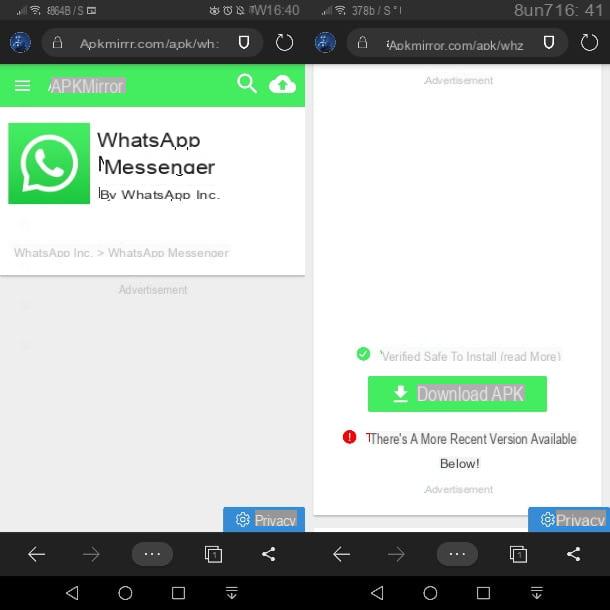
¿Su teléfono inteligente no está equipado con los servicios de Google? No te preocupes, porque en este capítulo te explicaré cómo descargar whatsapp en android sin la tienda de juegos. Este procedimiento también es muy sencillo de realizar.
Primero, debe saber que para descargar WhatsApp sin Play Store, debe obtener su archivo APK: este archivo es imprescindible, ya que representa el paquete de instalación con todos los datos necesarios para asegurar el funcionamiento de la aplicación.
Pero primero necesitas habilitarinstalación de fuentes desconocidas: de forma predeterminada, Android permite la instalación de aplicaciones solo desde Play Store, pero aún puede instalar aplicaciones de otras fuentes habilitando esta función especial. Te advierto que este último no debe mantenerse habilitado en el teléfono: después de haber seguido los procedimientos indicados en los siguientes párrafos, adelante y desactívalo, la seguridad de tu dispositivo está en juego.
Para activar la instalación de fuentes desconocidas en Android, inicie la aplicación ajustes y seleccione los elementos Seguridad y privacidad> Más> Instalar aplicaciones desconocidas. En la lista de aplicaciones que se le muestra, busque ahora la relacionada con el navegador web (por ejemplo Google Chrome) y mueva la palanca hacia arriba ON junto a la redacción Permitir la instalación de la aplicación.
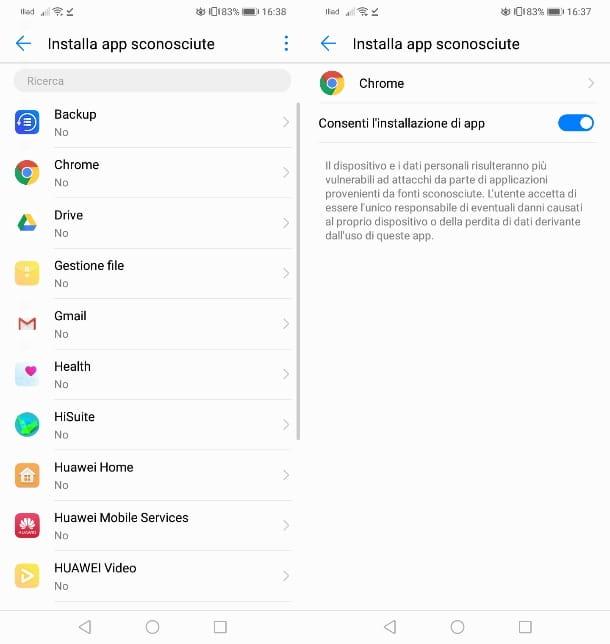
Ahora, inicie el navegador web en el que ha habilitado la instalación desde fuentes desconocidas y vaya al sitio web de APKMirror, un portal muy popular y confiable que contiene una base de datos de muchas aplicaciones que se pueden instalar a través de APK.
En este punto, use la barra de búsqueda ubicada en la parte superior (laicono de lupa) para escribir los términos "Mensaje de Whatssap“; luego, en la pantalla que se le muestra, seleccione la pestaña APLICACIONES y presiona la redacción WhatsApp Messenger. Alternativamente, puede usar este enlace para acceder rápidamente a la tarjeta de WhatsApp en APKMirror.
Bueno, ¡ya casi llegamos! Desplácese hacia abajo en la pantalla y localice el mosaico Todas las versiones. Ahora no tienes que hacer nada más para presionar sobre la última versión estable disponible: para que quede claro, es aquella en la que la redacción no está presente Beta. En la nueva sección, desplácese hacia abajo hasta el cuadro Descargar, toque en versión compatible con su teléfono inteligente y presione el botón Descargar APK, para continuar con la descarga.
Cuando intente descargar archivos APK, un mensaje le advertirá que este tipo de archivo puede dañar su sistema, si no está seguro de la fuente de donde obtiene el archivo. Lo que debes hacer es presionar el botón OK y luego Abre.
En la pantalla que se le muestra para instalar la aplicación, haga clic en Instalar y, al final de la configuración, toque Abri, para completar el procedimiento. Por lo tanto, se iniciará la aplicación WhatsApp a través de la cual podrá crear una cuenta gratuita usando su número de teléfono, para que pueda comenzar a usarla para ponerse en contacto con sus amigos (tal como se explicó anteriormente).
Cómo descargar WhatsApp Web en Android
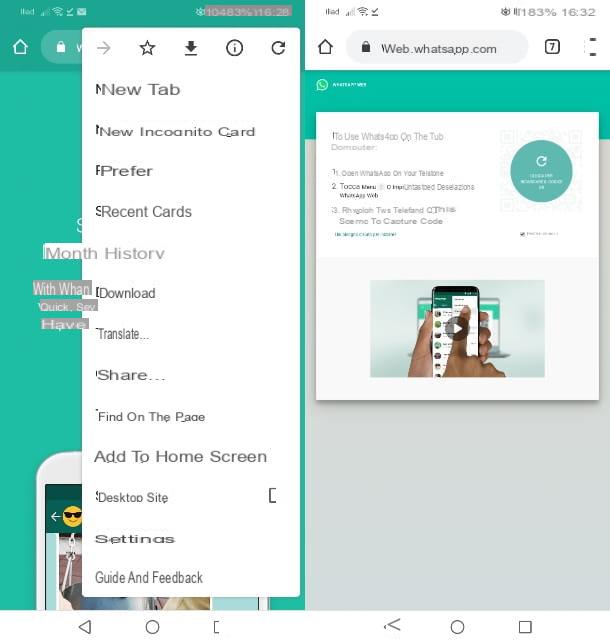
web WhatsApp es una plataforma Web de WhatsApp para poder acceder a sus servicios desde un navegador, abriendo una sesión complementaria a la ya activa en el smartphone. Esto se utiliza, por ejemplo, para permitir que los usuarios sigan usando WhatsApp incluso cuando están frente a la PC, cuando no tienen la posibilidad o la conveniencia de actuar directamente desde su teléfono móvil. Y por supuesto también puedes usarlo para usar el WhatsApp de otro número en tu teléfono inteligente o tableta.
Habiendo hecho esta breve introducción, seguramente habrás adivinado que no necesitas descargar nada, salvo actuar directamente con el navegador integrado en el smartphone Android. Sin embargo, al acceder a WhatsApp Web a través de este enlace, verá una pantalla que le advierte que proceda con la descarga de la aplicación WhatsApp para teléfonos inteligentes.
Lo que debe hacer para seguir usando WhatsApp Web en teléfonos inteligentes y tabletas es habilitar la vista de escritorio del sitio. Si utiliza Google Chrome, puedes hacerlo tocando el ícono ⋮, ubicado en la parte superior, y colocando una marca de verificación en la casilla junto a la redacción Sitio de escritorio, en el panel mostrado.
En unos momentos, la página se recargará y se le mostrará la pantalla de inicio de sesión para este servicio, con el Código QR para enmarcar, para acceder a WhatsApp. Ten en cuenta que esta operación solo se puede realizar en un smartphone o tablet Android distinto de aquel en el que está instalado WhatsApp, de lo contrario te será imposible enmarcar el código QR con la cámara.
Una vez hecho esto, inicie el WhatsApp, toca el icono ⋮ y presione en el artículo web WhatsApp, en el cuadro que se le muestra. En este punto, la cámara se activará para permitirle encuadrar el código QR. Al final, se actualizará la pantalla del navegador web, mostrándote la lista de conversaciones de WhatsApp, en la que podrás interactuar para contactar con tus amigos.
Si quieres saber más sobre WhatsApp Web, cómo funciona y posibles clientes no oficiales para instalar en tu dispositivo Android (que no recomiendo, para proteger tu privacidad), te sugiero que consultes mi guía sobre cómo funciona WhatsApp Web.
Cómo descargar WhatsApp Business en Android
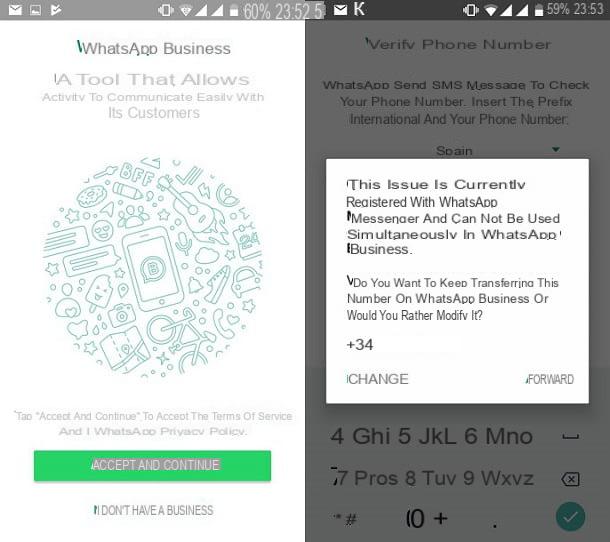
Si desea usar WhatsApp con dos números de teléfono en el mismo teléfono inteligente, además de WhatsApp Web, puede usar WhatsApp Business. Si nunca has oído hablar de él, WhatsApp Business es una versión especial de WhatsApp pensada para empresas y profesionales que -muy interesante- se puede utilizar en el mismo smartphone en el que está instalado el clásico WhatsApp pero utilizando un segundo número de teléfono. Funciona de forma prácticamente idéntica al clásico WhatsApp pero, si quieres saber más, puedes aprender más leyendo mi tutorial dedicado a la aplicación.


























